Comment éviter Siri : 4 astuces pour une expérience technologique améliorée
Comment éviter Siri : 4 astuces pour une expérience technologique améliorée
Vous en avez assez de parler à Siri ? Vous n’êtes pas seul. Malgré des années d’évolution, l’assistant vocal d’Apple continue de décevoir de nombreux utilisateurs par ses incompréhensions fréquentes et ses capacités limitées. Heureusement, il existe des alternatives efficaces pour améliorer votre expérience technologique quotidienne sans dépendre de cet assistant parfois capricieux.
Dans ce guide complet, nous vous présenterons quatre stratégies éprouvées pour contourner les limitations de Siri et optimiser votre utilisation de votre iPhone. Ces méthodes vous permettront de gagner en efficacité tout en réduisant la frustration liée aux erreurs d’interprétation de l’assistant vocal.
Matériel nécessaire
Avant de commencer, assurez-vous de disposer des éléments suivants :
- Un iPhone fonctionnant sous iOS 18 ou version ultérieure
- Une connexion internet stable
- Accès aux réglages de votre appareil
- Applications tierces comme ChatGPT, Google Assistant ou Alexa (optionnel)
- Environ 15 minutes pour configurer l’ensemble des astuces
1. Utiliser la fonction “Taper pour Siri”
La première astuce consiste à transformer Siri en interface textuelle plutôt que vocale. Cette fonctionnalité, introduite avec iOS 18, élimine complètement les problèmes de reconnaissance vocale.
Étape 1 : Activer la fonction
- Ouvrez l’application Réglages sur votre iPhone
- Naviguez vers Accessibilité
- Sélectionnez Siri dans la liste
- Activez l’option “Taper pour Siri”
Note importante : Si vous ne voyez pas cette option, vérifiez que vous avez activé Apple Intelligence, car cette fonction l’active automatiquement.
Étape 2 : Utiliser l’interface textuelle
- Double-tapez sur la zone tout en bas de votre écran (là où apparaît la barre horizontale)
- Un clavier apparaîtra avec une zone de saisie
- Tapez votre commande directement, par exemple “Bluetooth désactivé”
- Appuyez sur le bouton d’envoi
Cette méthode présente un avantage considérable : elle offre des suggestions automatiques pendant que vous tapez, accélérant ainsi le processus. De plus, vous pouvez utiliser des commandes courtes et directes sans avoir besoin de formuler des phrases complètes.
2. Intégrer des assistants vocaux alternatifs
Bien qu’iOS ne permette pas de remplacer complètement Siri, vous pouvez facilement accéder à des assistants plus performants pour des tâches spécifiques.
Étape 1 : Configurer ChatGPT avec Siri
- Accédez à Réglages > Apple Intelligence et Siri
- Dans la section “Extensions”, tapez sur “Configurer” à côté de ChatGPT
- Suivez les instructions pour autoriser l’intégration
- Testez en disant “Dis Siri, demande à ChatGPT” suivi de votre question
Étape 2 : Ajouter des raccourcis au Centre de contrôle
- Téléchargez les applications de vos assistants préférés (ChatGPT, Google Assistant, Alexa)
- Balayez vers le bas depuis le coin supérieur droit pour ouvrir le Centre de contrôle
- Tapez sur le bouton “+” en haut à gauche
- Sélectionnez “Ajouter un contrôle”
- Choisissez les raccourcis des assistants vocaux dans la liste
Étape 3 : Configurer le bouton Action (iPhone 15 Pro et ultérieurs)
- Allez dans Réglages > Bouton Action
- Sélectionnez “Raccourci”
- Choisissez le raccourci de votre assistant vocal préféré
- Testez en appuyant sur le bouton Action de votre iPhone
3. Personnaliser entièrement votre Centre de contrôle
Le Centre de contrôle d’iOS 18 offre une flexibilité inédite pour accéder rapidement aux fonctions les plus utilisées, éliminant le besoin de passer par Siri pour les tâches basiques.
Étape 1 : Accéder au mode personnalisation
- Balayez vers le bas depuis le coin supérieur droit
- Tapez sur le bouton “+” en haut à gauche
- L’interface passera en mode édition avec des boutons “-” sur chaque contrôle
Étape 2 : Supprimer les contrôles inutiles
- Identifiez les fonctions que vous n’utilisez jamais
- Tapez sur le bouton “-“ à côté de chaque contrôle à supprimer
- Confirmez la suppression
Étape 3 : Ajouter des contrôles utiles
- Tapez sur “Ajouter un contrôle” en bas de l’écran
- Parcourez les catégories disponibles
- Ajoutez les contrôles que vous utilisez fréquemment :
- Mode Avion
- Wi-Fi
- Données cellulaires
- Bluetooth
- Nouveau rappel
- Shazam
Étape 4 : Organiser et optimiser
- Maintenez appuyé sur un contrôle pour le déplacer
- Placez les fonctions les plus importantes sur la première page
- Groupez les contrôles similaires ensemble
- Créez plusieurs pages si nécessaire en balayant horizontalement
Astuce avancée : Utilisez l’application Raccourcis pour créer des contrôles personnalisés. Par exemple, vous pouvez créer un raccourci qui ouvre directement la page de réglages de l’application en cours d’utilisation.
4. Exploiter pleinement les widgets interactifs
Les widgets d’iOS offrent un accès instantané à l’information sans avoir besoin d’ouvrir des applications ou de solliciter Siri.
Étape 1 : Accéder à la personnalisation des widgets
- Maintenez appuyé sur un espace vide de votre écran d’accueil
- Tapez sur le bouton “+” en haut à gauche
- Parcourez la liste des widgets disponibles
Étape 2 : Créer des piles de widgets intelligentes
- Ajoutez un widget à votre écran d’accueil
- Faites glisser un autre widget du même format par-dessus
- iOS créera automatiquement une pile intelligente
- Configurez la rotation automatique selon vos habitudes d’utilisation
Étape 3 : Optimiser l’écran des widgets
- Balayez vers la droite depuis votre écran d’accueil principal
- Descendez tout en bas et tapez sur “Modifier”
- Ajoutez des widgets pour :
- Météo (avec plusieurs emplacements)
- Rappels interactifs
- Contrôles de maison connectée
- Informations sur les actions ou devises
- Actualités
Étape 4 : Utiliser les widgets interactifs
- Configurez le widget Rappels pour cocher directement les tâches
- Ajoutez le widget Maison pour contrôler vos appareils connectés
- Utilisez le widget Musique pour contrôler la lecture
- Configurez des widgets de raccourcis pour des actions rapides
Conseil d’expert : Si vous utilisez Home Assistant, installez l’application compagnon iOS pour bénéficier de widgets encore plus puissants pour votre maison connectée.
Cas d’usage spécial : Quand Siri reste utile
Malgré ses défauts, Siri excelle dans un domaine particulier : le contrôle de la maison connectée. Si vous possédez des appareils HomeKit ou Home Assistant, voici comment optimiser cette utilisation :
- Configurez correctement vos appareils dans l’app Maison
- Utilisez des noms de scènes simples comme “Détente” ou “Bonne nuit”
- Groupez vos appareils logiquement (ex: “Lumières chambre” pour toutes les lampes de la pièce)
- Testez vos commandes vocales pour vous assurer qu’elles fonctionnent de manière fiable
Conclusion
En appliquant ces quatre stratégies, vous pouvez considérablement améliorer votre expérience utilisateur sur iPhone tout en réduisant votre dépendance à Siri. La fonction “Taper pour Siri” élimine les problèmes de reconnaissance vocale, les assistants alternatifs offrent des capacités étendues, un Centre de contrôle personnalisé accélère l’accès aux fonctions courantes, et les widgets fournissent des informations instantanées.
L’objectif n’est pas de bannir complètement Siri, mais plutôt de l’utiliser uniquement quand il excelle vraiment, comme pour le contrôle de la maison connectée. En attendant la refonte promise de Siri pour 2026, ces alternatives vous permettront de profiter pleinement de votre iPhone sans les frustrations habituelles.
Prenez le temps d’expérimenter avec ces différentes approches et adaptez-les à vos besoins spécifiques. Une fois configurées, ces solutions vous feront gagner un temps précieux au quotidien tout en améliorant significativement votre productivité mobile.

Rédactrice spécialisée en édition de site. Formation de journaliste et passionnée par les nouvelles technologies, l’intelligence artificielle et la rédaction web.
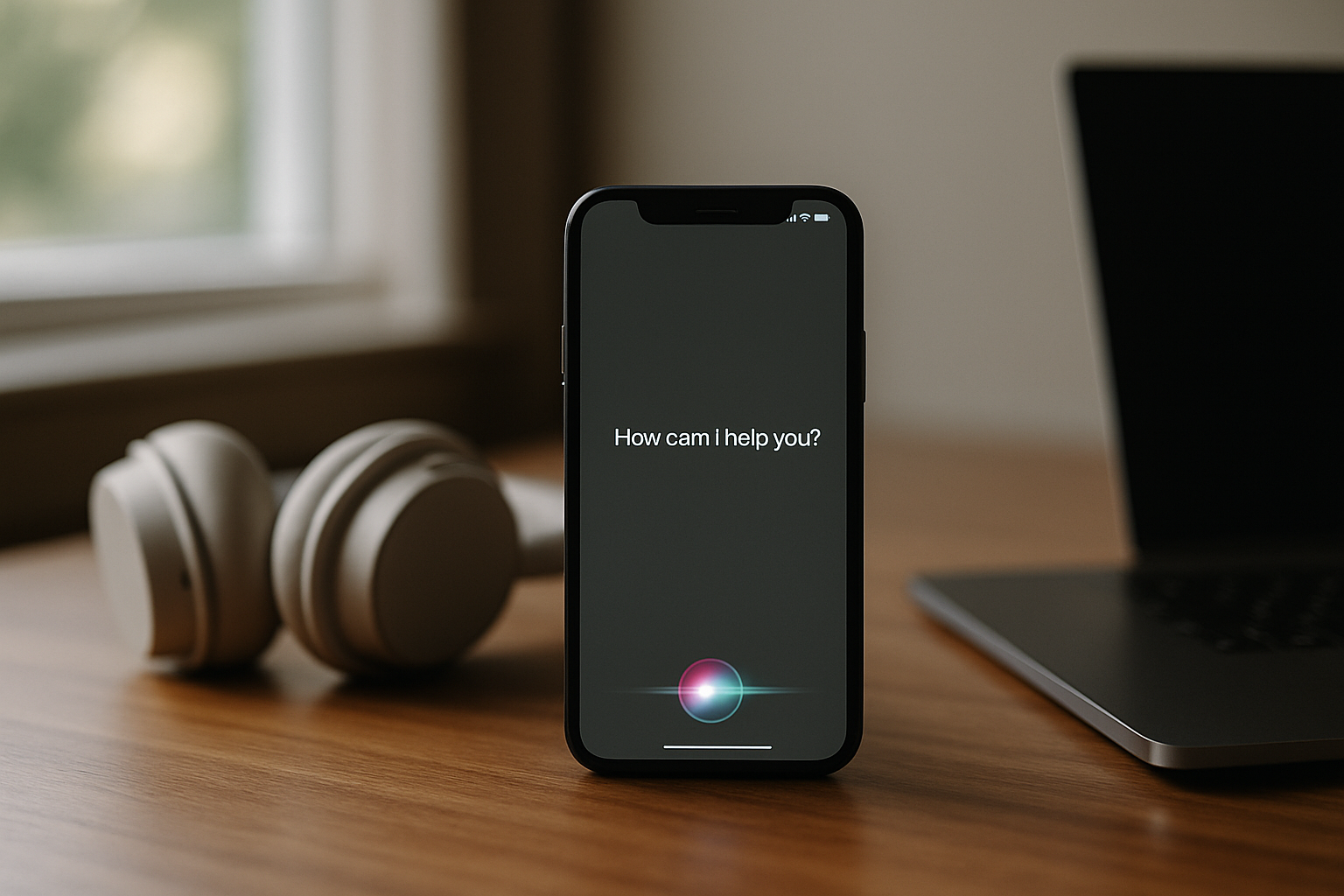


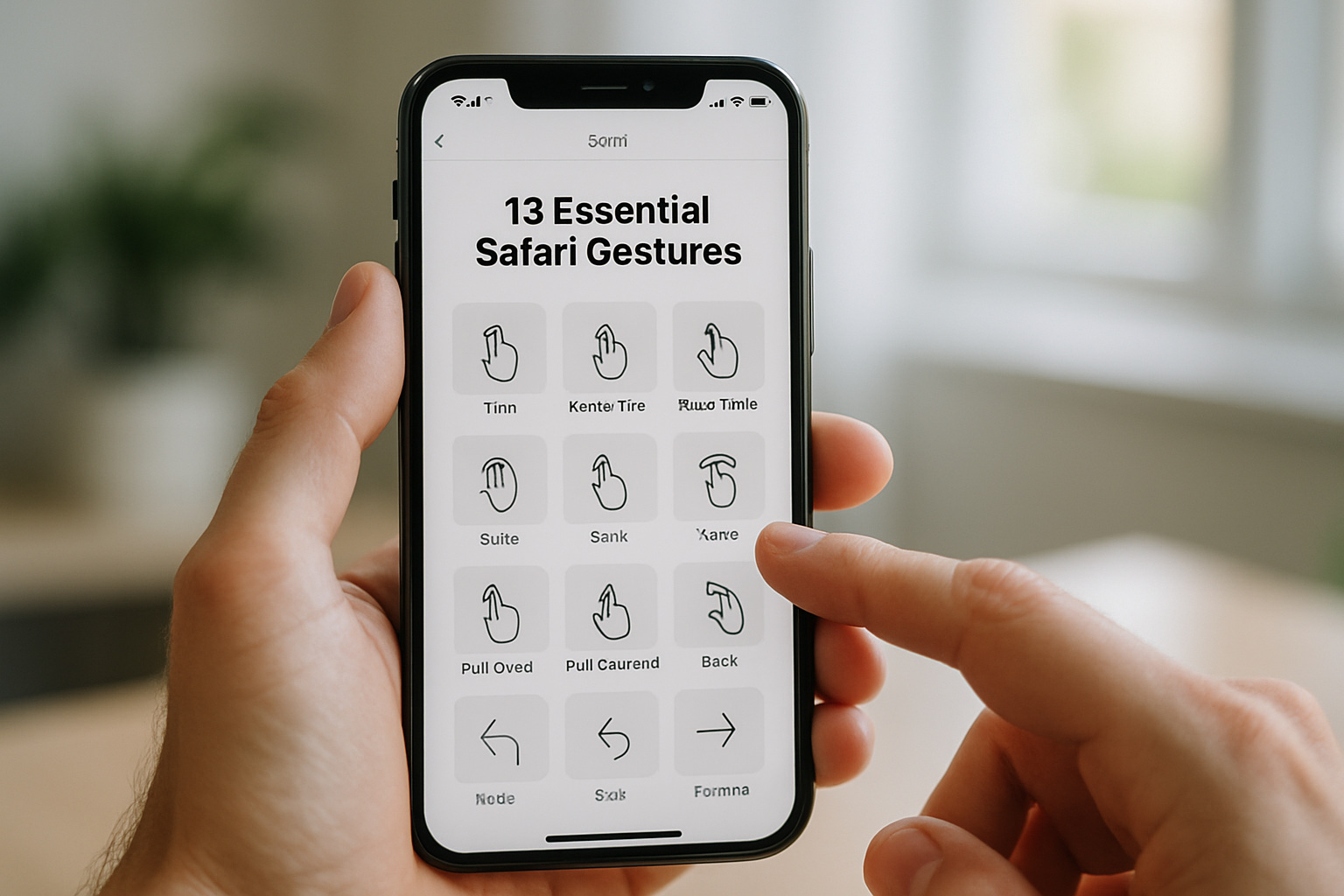
Laisser un commentaire